Windows 10 je již roky vynikajícím operačním systémem pro stolní počítače. Není nadarmo mnoho stovek milionů počítačů, které ji používají každý den, ale abychom ji mohli používat v plném rozsahu, musíme nejprve aktivovat Windows .
Tím vám opravdu chceme říct, že tento operační systém Redmond potřebuje ke správné funkci aktivační klíč. Dalo by se vlastně říci, že jeden z úkolů provádíme, jakmile si koupíme nový PC nebo nainstalovat Windows 10 úplně od začátku, abyste se ujistili, že je aktivován. Tímto způsobem se vyhneme problémům nebo tomu, že se časem stane jednoduše zbytečným.
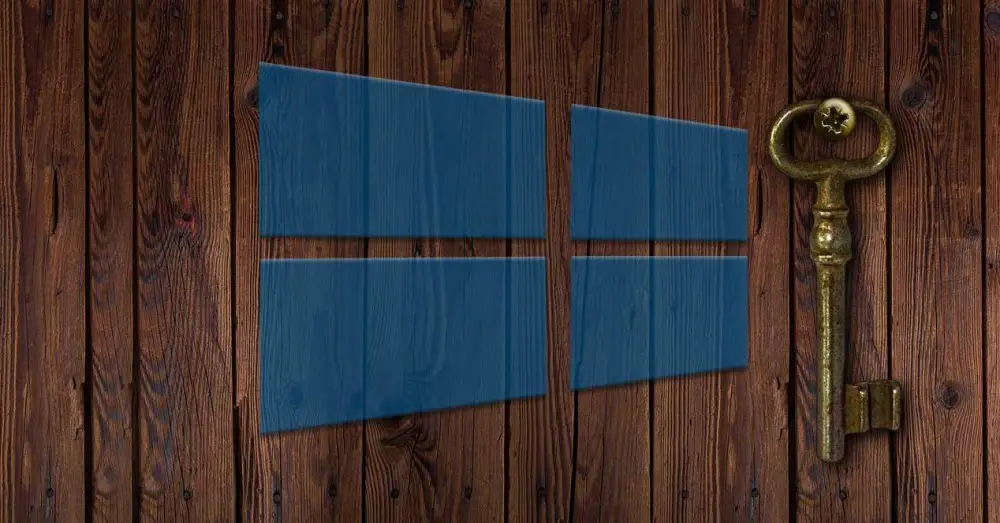
Bez této aktivace navíc nebudeme mít přístup k určitým funkcím samotného softwaru a nebudeme moci přijímat bezpečnostní aktualizace a údržbu podpisu. Jak si dokážete představit, aktivovat Windows 10 to je nutné, abychom měli odpovídající klíč od toho, kdo nám licenci prodal.
Jak aktivovat Windows 10 na vašem PC
Existuje několik způsobů, jak aktivovat Windows 10 s odpovídající licencí, ve skutečnosti se firma snaží v tomto ohledu věci usnadnit. Jeden z nejběžnějších se provádí během samotného procesu instalace operačního systému. Proto, pokud již máme heslo pro začátek, když začneme s instalace čaroděj o to požádá. Tímto způsobem po dokončení procesu budeme mít připravený Windows.
Ale pokud to uděláme, jakmile je v našem počítači Windows 10, musíme jít do aplikace Konfigurace systému. Například klikněte na kombinaci kláves Win + I a přejděte na Aktualizovat a Bezpečnost / Aktivační sekce. Zde stačí kliknout na Změňte produktový klíč a zadejte jej pomocí klávesnice.
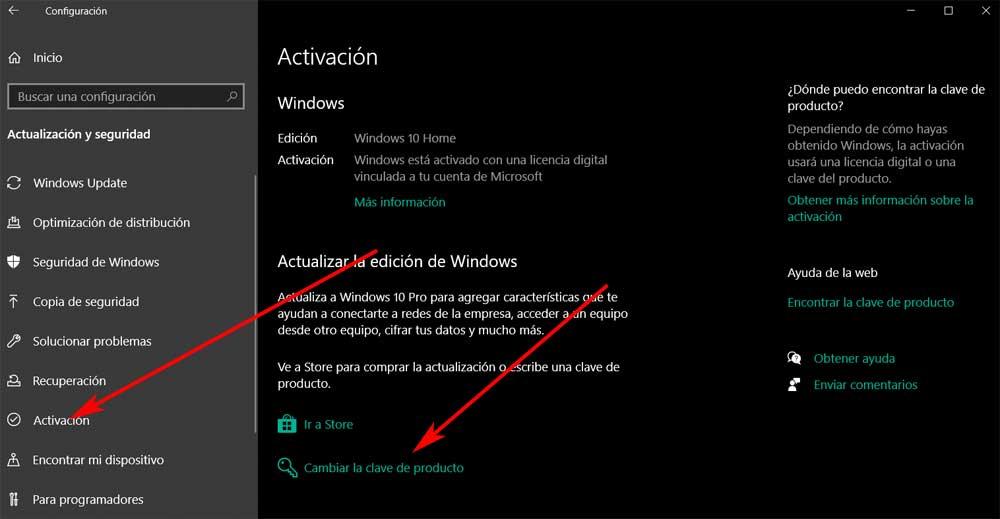
Na druhou stranu máme možnost propojit klíč Windows 10 s a Microsoft účet, takže klíč bude uložen na serverech firmy. Samotný systém nás bude ve skutečnosti informovat o digitální licenci spojené s účtem. Ale ať je to jakkoli, někdy se můžeme během aktivace systému Windows setkat s určitými problémy. A je možné, že někdy narazíme na problém, že po zakoupení klíče k aktivaci systému Windows 10 se zobrazí chybová zpráva, která naznačuje, že není správný nebo že nefunguje.
Opravte nejčastější problémy při aktivaci systému Windows
Proto ve stejných řádcích budeme hovořit o některých nejčastějších chybách v tomto ohledu a o tom, jak je dokážeme vyřešit. To vše nám pomůže, aby se zprávy s chybou neobjevily na obrazovku znovu . Samozřejmě nám musí být jasné, že pokud se pokusíme aktivovat neautorizovaný systémový klíč, to, co vám zde ukážeme, nic nevyřeší.
Musíme si také uvědomit, že v závislosti na zdroji nákupu by mohlo dojít k tomu, že získaný klíč je falešný nebo neplatný. Proto je vhodné jej zakoupit od společnosti Microsoft nebo od spolehlivého prodejce třetí strany.
Použijte nástroj pro odstraňování problémů
Pokud je však klíč platný, ale pro něco, co jej nemůžeme použít, řekněme, že Windows 10 má velké množství funkcí, které nám umožňují detekovat a opravit chyby . Jeden z nich a který nám v tomto případě může pomoci, je známý jako řešitel problémů. Abychom se toho chytili, musíme pouze přejít do aplikace Nastavení a přejít na Aktualizace a zabezpečení / Aktivace. Poté se objeví okno, ve kterém můžeme kliknout na odkaz Řešení problémů.

Toto je odkaz, který se zobrazí, pouze pokud má systém problém s aktivací, jinak se nezobrazí. To nás přivede k čaroději, že budeme i nadále opravovat chybu, se kterou jsme. Pokud problém nenajde a nemůže počítač aktivovat, systém Windows nám dá možnost koupit klíč .
Pomocí CMD změňte produktový klíč
Na druhou stranu, za předpokladu, že jsme aktualizovali operační systém z Windows 7 na Windows 10, můžeme tuto chybu zjistit. A může se stát, že při pokusu o aktivaci systému najdeme poruchu, která nás neopustí. Abychom tuto chybu vyřešili, odstraníme klíč Windows, který aktuálně máme. K tomu musíme nejprve otevřít okno příkazového řádku pomocí oprávnění správce . Potom zadáme následující příkazy:
slmgr.vbs/dlv
To nám pomůže znát aktivační ID, abychom jej mohli eliminovat, takže jej nasměrujeme z příslušného pole. Poté, když máme špičaté ID, provedeme následující příkaz:
slmgr/upk ID de activación
Nyní uvidíme zprávu potvrzující, že jsme heslo smazali, takže musíme pouze znovu zadat nové. To by mělo aktivovat Windows úspěšně a bez problémů.
Chyby při aktivaci systému Windows 10 a jejich řešení
I když můžeme najít velké množství chyb a problémů, jedná se o nejčastější a nejběžnější, které spolu s jejich řešením najdeme. Toto jsou chybové zprávy, které najednou najdeme, když se pokusíme aktivovat Redmond operační systém.
Pravdou je, že stejně jako u mnoha chybových zpráv, které zde najdeme, je obtížné je pochopit a dešifrovat. To je přesně místo, kde vám pomůžeme.
Chyba 0xc0020036
Začneme tímto selháním, které je v tomto smyslu jedním z nejčastějších. Pro představu, tato chybová zpráva naznačuje, že nemáme platnou digitální licenci k aktivaci operační systém . Pokud tedy při zadávání najdeme na obrazovce chybu 0xc0020036, první věcí, kterou uděláme, je spuštění nástroje pro odstraňování problémů, jak jsme viděli dříve. Tímto způsobem zajistíme správné fungování aktivátoru Windows jako takového. Kromě toho můžeme také zajistit, aby nám poskytovatel licence prodal platný klíč. Musíme se také přihlásit k účtu Microsoft v případě, že klíč byl s tím spojen. Můžeme tedy správně aktivovat Windows a vyhnout se tomuto selhání, které komentujeme.
Chyba 0xc004f075
Dále budeme hovořit o chybovém kódu 0xc004f075, který Windows Update ukazuje, zda detekuje problém s aktivací. Když tedy nastane problém s vlastní funkcí systému Windows, první věcí je spustit Poradce při potížích se službou Windows Update. Najdeme to v sekci Aktualizace a zabezpečení / Poradce při potížích / Další poradci při potížích, kde najdeme Windows Update.
Na druhou stranu musíme zkontrolovat stav některých služeb Windows a ověřit, zda jsou všechny spuštěny nebo ne. Konkrétně služby, které musíme v této části vzít v úvahu, jsou následující: Windows Update Medic, DCOM Server Process Launcher, RPC Endpoint Mapper a Update Orchestrator Services. Tím je zajištěno, že jsou požadované služby k dispozici a fungují.
Další možné řešení lze nalézt v Příkaz SLMGR které provádíme z příkazového řádku s oprávněními správce. V tomto případě musíme provést pouze následující příkazy:
slmgr /ipk Clave_Windows slmgr /ato
Chyba 0xC004F074
Řekněme, že se jedná o chybu, která souvisí se službou správy klíčů, je také velmi běžné, když se v minulosti používaly spouštěče založené na KMS. Chybová zpráva 0xC004F074 proto naznačuje, že nelze aktivovat službu licencování softwaru. Důvodem je to, že se nemůže připojit ke službě správy klíčů nebo KMS. V tomto okamžiku proto první věcí, kterou doporučujeme, je zkontrolovat, zda jsme licenční klíč zadali správně.
Na druhou stranu nám také pomůže reaktivovat Windows z CMD nebo příkazového řádku. Za tímto účelem otevřete nové okno pomocí Příkaz CMD s oprávněními správce a proveďte následující:
slmgr.vbs /upk slmgr.vbs /ipk CLAVE_PRODUCTO
Chyba 0xc004e016
V případě, že při pokusu o aktivaci systému Windows najednou narazíme na chybu 0xc004e016, můžeme použít několik řešení. První věcí, kterou musíte udělat, je ujistit se, že máme a používáme správný produktový klíč . Poté se v tomto případě musíme ujistit, že připojení k internetu funguje dobře. Ve většině případů je tento problém způsoben pomalým nebo neexistujícím internetovým připojením.
Proto je lepší mít stabilní a spolehlivé připojení, například připojení kabelu namísto použití Wi-Fi. Dalším řešením, které je u těchto typů problémů běžné, je použití Poradce při potížích s aktivací systému Windows 10 , jak jsme viděli dříve. Na druhou stranu se můžeme také pokusit aktivovat Windows 10 pomocí čistého spuštění. Někdy může být problém způsoben tím, že aplikace jiného výrobce zasahuje do procesu. Proto bude nutné provést čisté spuštění systému a zkusit to znovu. Nakonec nic z toho nefunguje, můžeme využít SLUI. Můžeme to udělat otevřením spouštěcího okna s Win + R, kde zadáme slui.exe 3. Pak můžeme zkusit znovu zadat produktový klíč aktivovat Windows .
Chyba 0xC004F078
Za předpokladu, že narazíme na kód chyby 0xC004F078, služba licencování softwaru s největší pravděpodobností uvedla, že klíč neodpovídá platnému. Způsob, jak tento problém vyřešit, je tedy provedením stejných kroků, které jsme viděli dříve u chyby 0xC004F074.
Chyba 0xC004F012
Pro představu řekněme, že zejména tato chyba 0xC004F012 je způsobena tím, že není nainstalována nějaká knihovna související s licencemi. Může se také stát, že bude z nějakého důvodu poškozen. Tato chyba je zcela běžná, když provádíme první instalaci operačního systému. Samozřejmě se to může objevit i poté, co se do našeho počítače dostane některá důležitá aktualizace systému Windows.
Nejlepším řešením je proto obvykle znovu sestavit Tokens.dat soubor. Za tímto účelem vám říkáme, co musíme udělat, je přejít na cestu k disku C: /Windows/System32/SPP/Store/2.0. Zde přejmenujeme soubor tokens.dat na tokens.old a poté otevřete okno CMD s oprávněními správce. Zde musíme provést následující příkazy:
net start sppsvc cscript.exe slmgr.vbs /rilc
Když to běží, my restartujte systém poté spusťte Poradce při potížích s aktivací z aplikace Nastavení. Abychom to dokončili, znovu otevřeme okno CMD s oprávněními správce a provedeme následující:
slmgr.vbs.ipk Clave_producto slmgr.vbs/ato
Chyba 0xc004c003
Po instalaci hlavní aktualizace systému Windows 10 můžeme narazit na kód chyby 0xc004c003. Obvykle k tomu dochází, když se součást licenčního kódu pokusí získat přístup k části registru bez řádného přístupu. Ve skutečnosti, Redmond je vlastní firma vysvětluje, že problém se týká určitých verzí systému Windows, například roku 2004. Tedy výsledná chyba odepřena způsobí, že produktový klíč nebude správně extrahován
Abychom to vyřešili, řekneme vám, že první věcí bude aktualizace operačního systému na jeho nejnovější verzi.
Chyba 0x8007267C
Za předpokladu, že při aktivaci systému Windows narazíme na kód chyby 0x8007267C, podívejme se, jak to opravit. Za prvé vám sdělíme, že k této chybě může dojít, pokud počítač, který se pokoušíte aktivovat, nemá zaregistrovaný DNS serveru. Jedná se o ty, které přidáme do vlastností sítě, takže tato chyba nám říká, že pro místní systém nejsou nakonfigurovány žádné servery DNS.
Stejným způsobem můžeme tuto chybu najít, pokud nemáme připojení k internetu nebo není k dispozici aktivační server. Abychom to vyřešili, musíme se znovu připojit a pokusit se aktivovat počítač. Pokud je problém dán DNS, musíme zkontrolovat DNS Server . Za tímto účelem otevřete okno příkazového řádku s oprávněními správce z. Dále napíšeme následující příkaz:
ipconfig /all
Zde kontrolujeme IP adresu, masku podsítě, výchozí bránu a servery DNS. Pokud je vše v pořádku, musíme se pokusit zkontrolovat připojení IP se serverem DNS. K tomu napíšeme následující příkaz:
ping Dirección IP_del_DNS
Pokud pakety nejsou odeslány, musíme se pokusit vyřešit problém s připojením TCP / IP. Můžeme také vyprázdnit DNS cache s tím:
ipconfig /flushdns
Poté obdržíme potvrzovací zprávu a po opravě serveru DNS zkusíme znovu aktivovat proces Windows pomocí následujícího příkazu:
cscript windowssystem32slmgr.vbs -ato
Na druhou stranu se můžeme také pokusit deaktivovat bránu Windows Defender Firewall, protože to může být příčinou této chyby. Toho dosáhneme z ovládacího panelu přístupem k bráně firewall systému Windows Defender, kde ji můžeme deaktivovat.
Chyba 0xC004C008
Třetí změna, pokud najdeme Chybový kód aktivace systému Windows 10 0xC004C008 na obrazovce, pojďme se podívat na možná řešení. K tomuto problému obvykle dochází, když aktualizujeme Windows 10. Konkrétně to znamená, že produktový klíč Windows 10 mohl být použit na několika zařízeních, takže jej zde nemůžeme použít.
Nejpravděpodobnější věcí v tomto případě tedy je, že tento produktový klíč již byl použit na jiném počítači nebo je používán na více než jednom počítači. Řešením je tedy nákup nového klíče Windows 10. To je něco, co můžeme udělat přímo z Nastavení / Aktualizace a zabezpečení / Aktivace.
Chyba 0xc004f063
Windows 10 se může stát obětí mnoha chyb, když se jej pokusíme aktivovat, jako v případě 0xc004f063. Tato chyba se objevuje zejména při pokusu o aktivaci Redmondu operační systém. Souvisí to se službou licencování softwaru. Dalo by se tedy říci, že k tomu dochází, když systému chybí důležité systémové soubory, což uživateli brání v aktivaci software . Abychom opravili kód chyby aktivace 0xc004f063, máme několik metod. První a nejběžnější je spustit Poradce při potížích s aktivací, jak jsme viděli jindy dříve. Na druhou stranu můžeme použít příkaz SLMGR v okně příkazového řádku. Zde jsou uvedeny konkrétní příkazy:
slmgr /ipk Clave_Windows slmgr /ato
Můžeme se také pokusit skenovat systémové soubory z okna CMD pomocí následujících příkazů:
Dism.exe /online /cleanup-image /scanhealth DISM.exe /Online /Cleanup-image /Restorehealth
Chyba 0xC004E028
Další z chybových kódů aktivace, které můžeme najít, je 0xC004E028. Řekněme, že k tomu obvykle dochází, když proces jako takový zkrátíme Aktivace systému Windows stále probíhá. Pokud tedy první pokus o aktivaci selže, druhá aktivace se nedokončí a tato chyba se zobrazí. Může se to například stát, pokud jsme omylem použili nesprávné heslo a pokusili jsme se jej změnit během samotného procesu.
A je to tak, že během něj Windows odešle klíč na servery Microsoftu, aby jej ověřil, ale pokud se výsledek nevrátí, nebudeme moci Windows znovu aktivovat. Nejlepší radou, kterou zde můžeme sledovat, je proto být trpělivý a čekat.